iOS 11 的推出自然是讓 iPhone/iPad 用戶興奮不已,然而雖想趕快體驗 iOS 11 的魅力,但相信也有不少人有所疑慮。今日就讓 Willie 我來為各位解惑一下,到底 iOS 11 目前的表現值不值得你來更新?又是否有哪些嚴重的問題有待改善的呢?
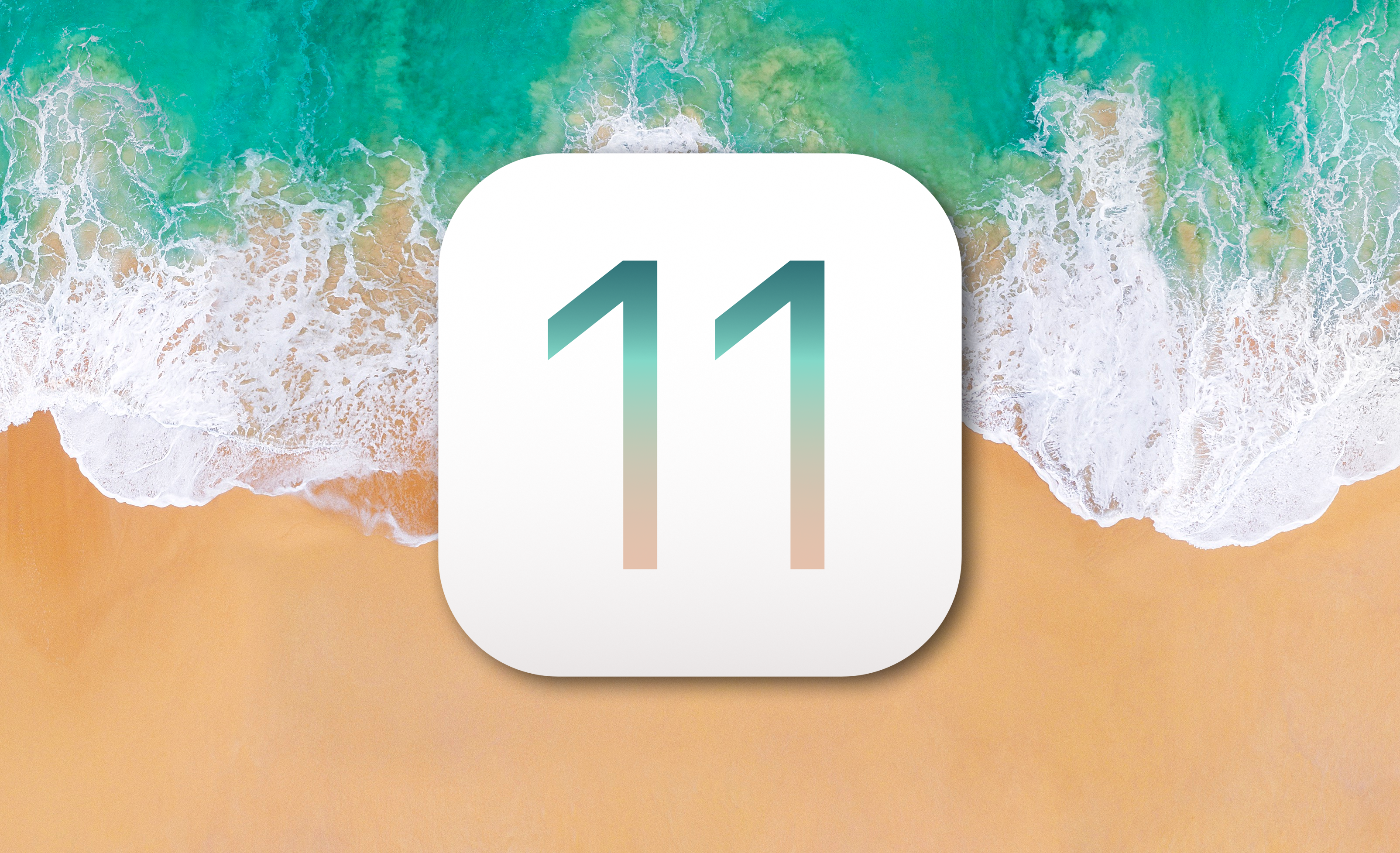
重點文章
在此先說明一下,由於目前 iOS 11 還是在 Beta 版本,因此系統會有些顯著的漏洞或不穩定情形其實是可以預見的,因此若想更新 iOS 11,最好先做點心理準備。另外由於個人使用習慣的不同(筆者使用 iPhone 6s 進行測試),有些地方我也可能會有所疏漏,敬請各位見諒囉!
優 點
1. 螢幕拍攝分享大幅強化
在使用 iPhone 時,只要同時按下電源鍵和主畫面按鈕,就可以進行螢幕拍攝,相信多數用戶也很常使用這項功能。而在 iOS 11 當中,這項功能被大幅地強化,讓用戶可以進行更進一步的調整。
當你在 iOS 11 拍攝螢幕畫面之後,就會發現在畫面左下角出現你先前拍攝的圖片預覽。你可以往左方滑動直接將該圖片儲存至相簿當中,或是點擊一下來進行更進一步的編輯。
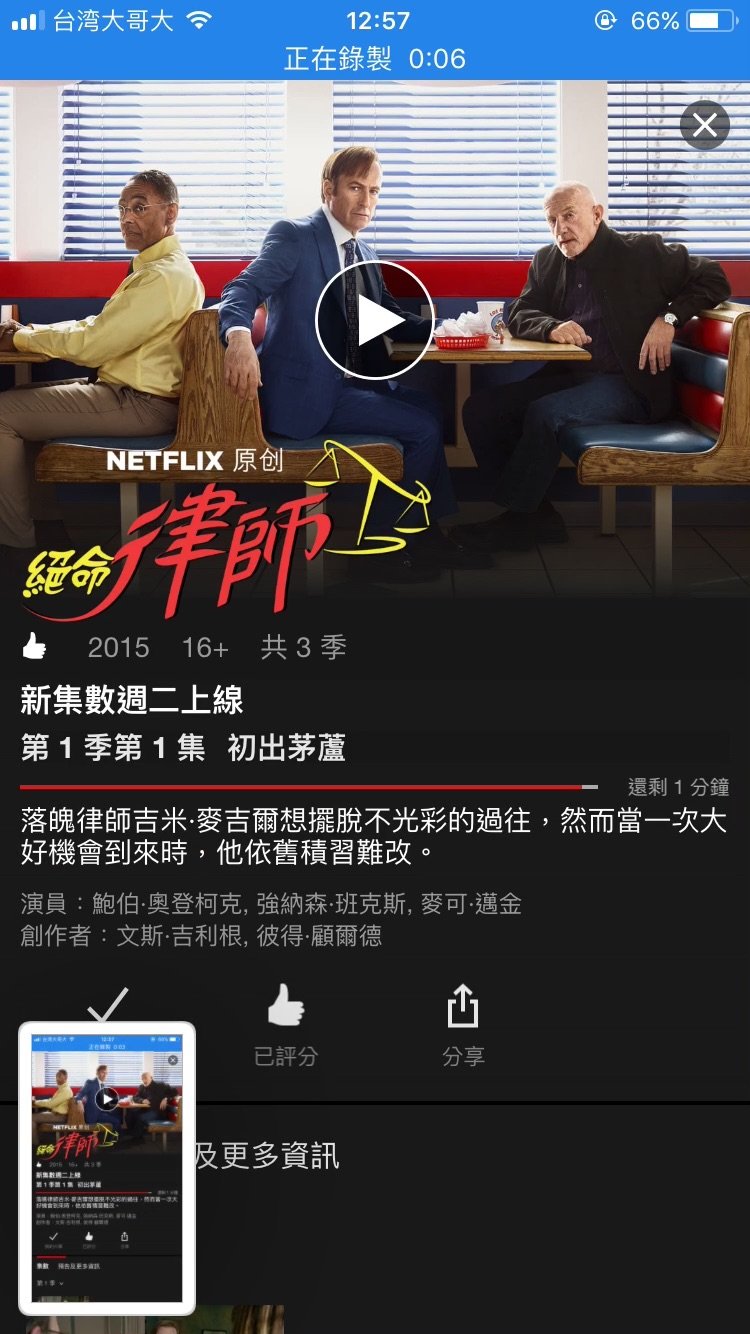
而在編輯時,你可以自由地在圖片上進行任何形式的說明,包括繪畫、筆記,甚至是利用簽名檔、放大鏡、圖形等工具。接著,你可以決定直接分享圖片,或是儲存至相簿當中,不然的話直接刪除也可以。
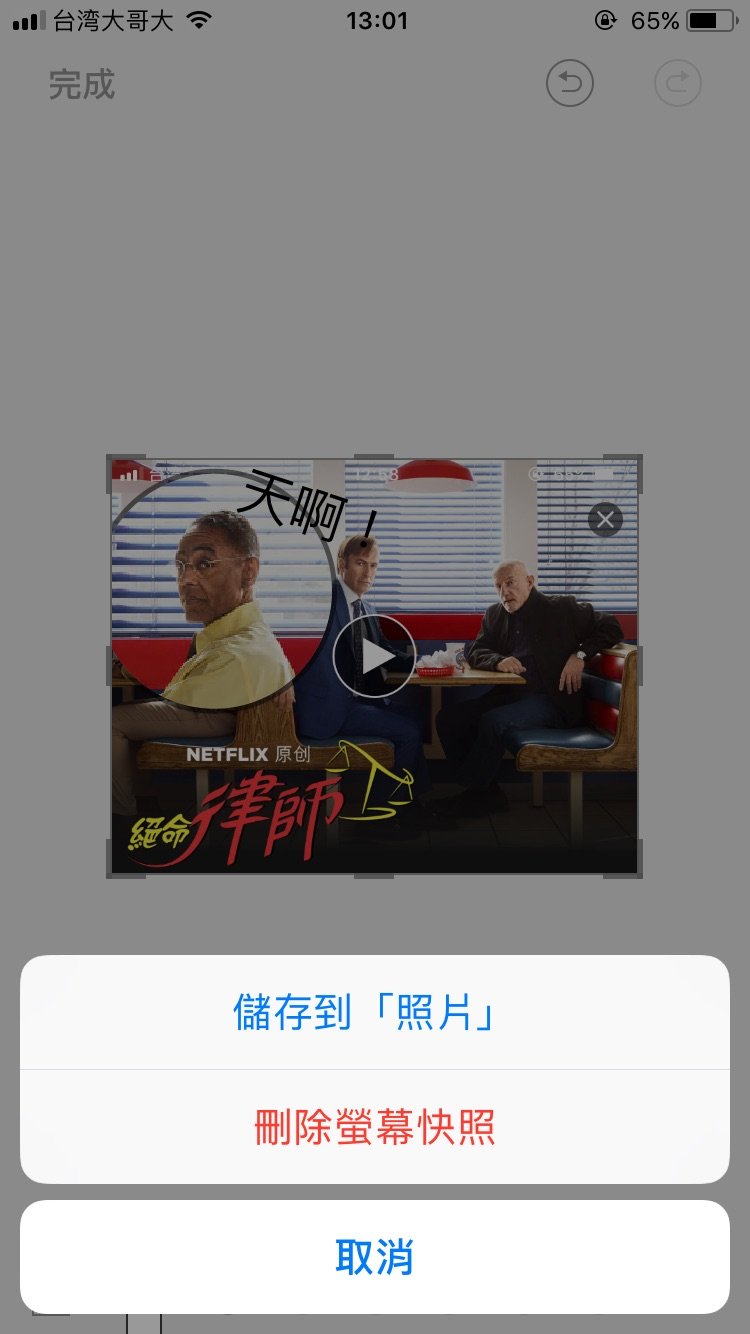
2. 倒數計時可計秒
如果你在 iOS 11 開啟計時器工具,你就會發現介面有些許不同。因為在更新後,此倒數計時器可以進行更進一步的計時,讓你設定秒數,對於常使用這項功能的用戶來說想必會方便不少。
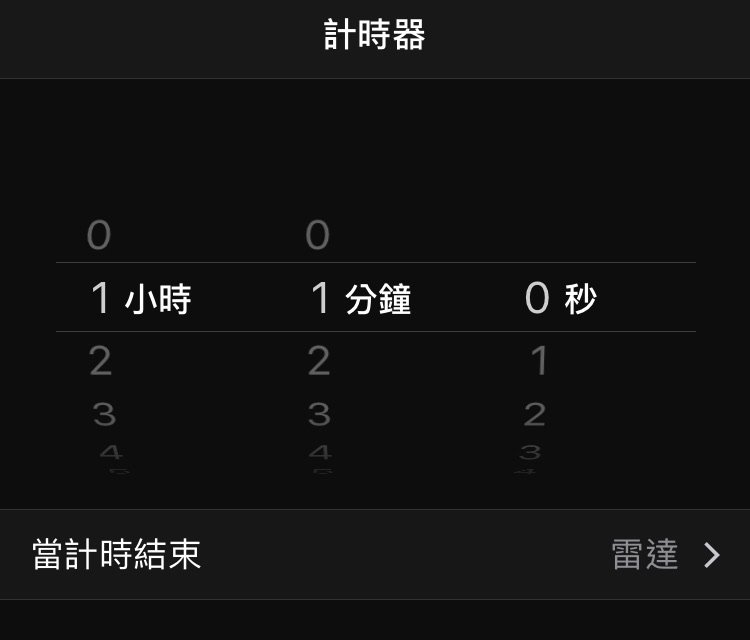
3. 控制中心超進化
這次控制中心更新了介面,雖然在使用上需要一點時間來習慣,像是 Night Shift 按鈕必須要用 3D Touch 點開亮度調整才找得到,一開始總讓人覺得挺不習慣的。不過這次控制中心可以調整一些控制項目,可說是造福了許多用戶。
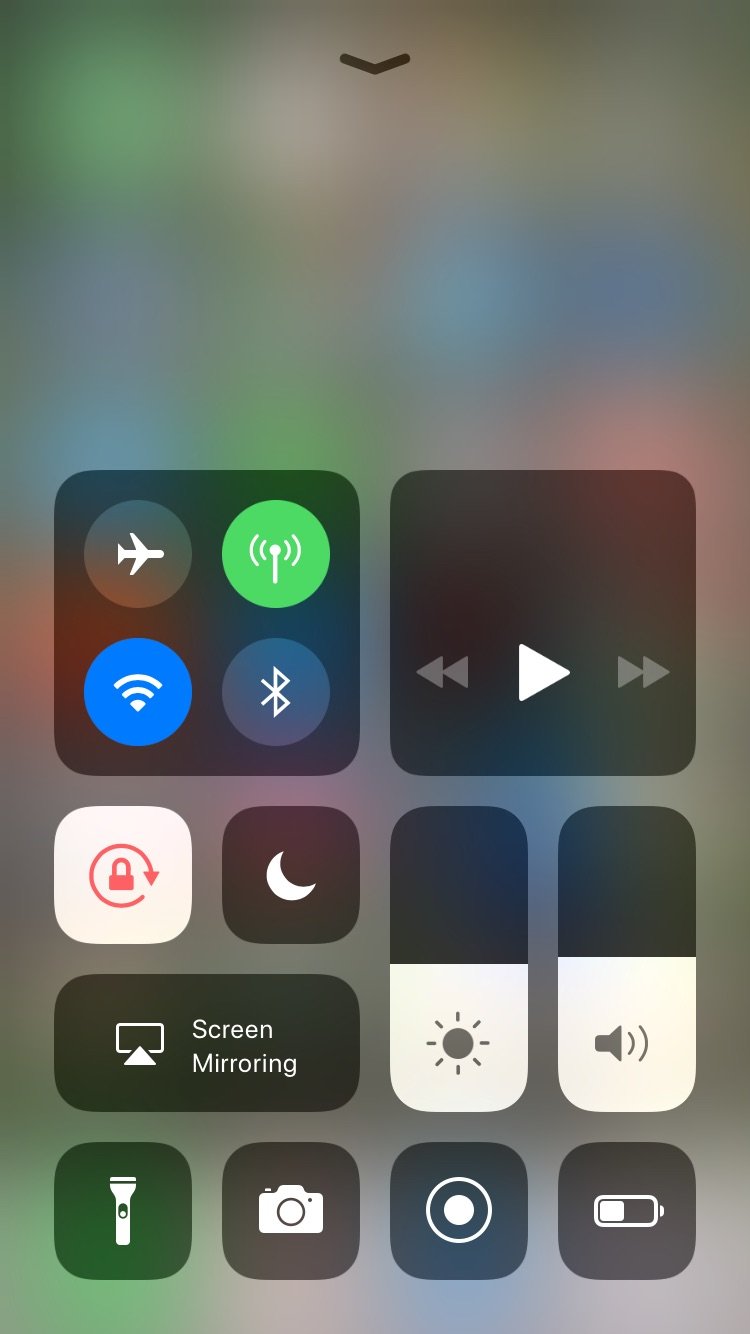
其中不得不提的就是這次加入了「Screen Recording」工具,讓用戶可以進行螢幕錄製,錄遊戲、錄操作說明等等都非常方便喔!
4. Emergency SOS
沒錯!這項曾在 iOS 10 當中曇花一現的功能又回來了,Emergency SOS 可以讓用戶在極少的操作下,完成緊急通話的動作,並且將你的所在位置等詳細資訊傳給緊急連絡人。
5. Safari 的改善
Safari 在介面上並沒有太多的改變,不過最容易看出的改變,就是滑動的速度加快了。在先前的 iOS 版本當中,Safari 被指稱滑動體驗差,是因為 Safari 採用的是自 2007 年就加入的慣性滑動。不過在這次的更新後,終於改掉了這項設計,讓滑動體驗大幅進化,瀏覽網頁時也更為輕鬆。
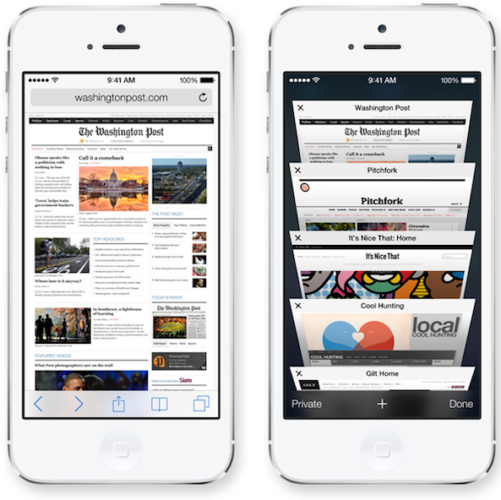
6. 神奇的 Live Photo
Live Photo 其實在過去我不太愛使用,因為要拍出好的 Live Photo,大多時候你還需要用到腳架,且真正適合用 Live Photo 來拍攝的時機非常少。
不過在 iOS 11 當中,你可以為 Live Photo 進行效果的改變,像是換成「循環播放」,系統就會自動在 Live Photo 中找出最相近的兩個瞬間,並做成循環的動態圖片。此效果之神奇,因為啟用這功能,還會自動將你的 Live Photo 以後製處理的方式調整成最穩定的畫面,彷彿就像是你在腳架上拍攝的一樣,手震什麼的再也不是問題。
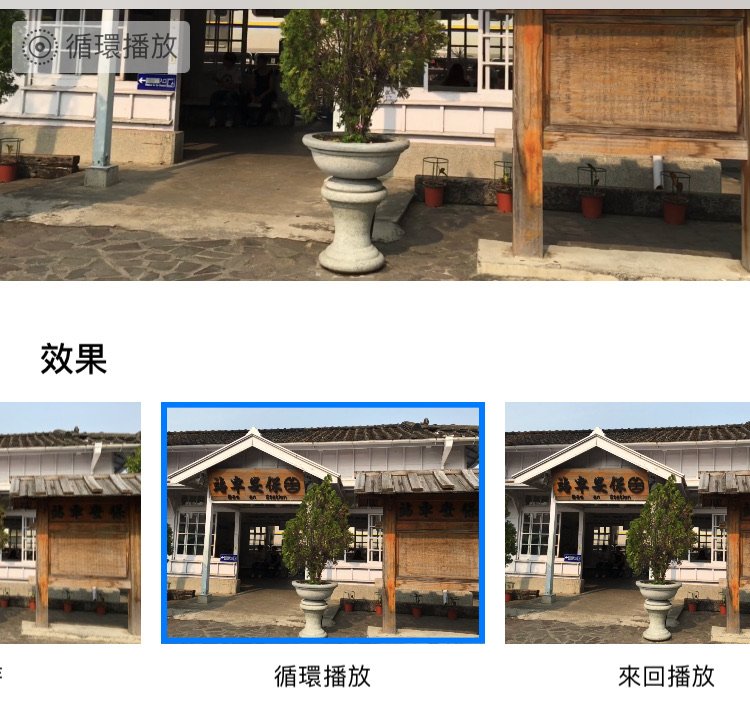
另外還有來回播放以及長時間曝光,來回播放個人覺得不用刻意去提,但長時間曝光就是另一項神奇之處了。有在攝影的用戶都知道,要拍攝長時間曝光的照片,最怕的就是過曝,甚至是整張照片爆掉。然而長時間曝光這項功能可以將 Live Photo 的多張影格合成,模擬出長時間曝光的效果,拍攝瀑布、水流等最為好用,不過建議還是需要腳架才行,否則畫面還是會很模糊的喔!
缺 點
1. 3D Touch 喚不回的多工處理
在 3D Touch 的眾多用法之中,其中一項我最常用的就是喚出多工處理,只要在螢幕左側邊緣(僅限垂直畫面)用 3D Touch 按壓,就可以喚出多工處理畫面。不過這項功能在目前的 iOS 11 版本當中被取消了。
2. 較舊機型反應慢
這點其實個人在 iPhone 6s 上倒是覺得還好,整體來說還在可接受的範圍,不過再舊一點的機型,就可以聽到哀嚎遍野,紛紛傳出使用上覺得非常 Lag 的情形,因此各位在考慮是否更新時,也記得將自己的機型考慮進去喔!

3. 不支援 32bit App
其實,不支援 32bit App 是為了未來著想,但目前仍有些開發商的應用程式尚未更新,而當你在 iOS 11 試圖開啟這些應用程式時,就會彈出無法開啟的的警告。
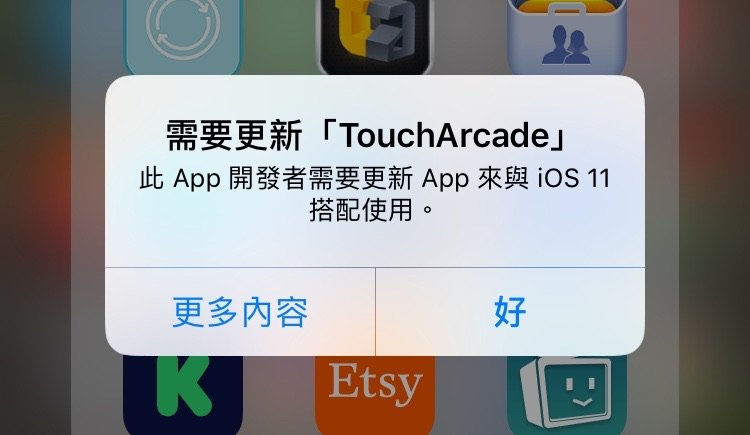
其 他
1. 回溯過去通知
在這次的更新中,首先可以發現的就是鎖定畫面的介面更新,藉由向上滑動螢幕,就可以回溯過去的通知。
在 iOS 10 的時候,只要你一解鎖,當再次進入鎖定畫面時,之前的通知就會全數消失,但在更新之後,你就不用再怕會遺漏這些通知。
不過這也算不上多麼實用的功能,因為即便是在 iOS 10,當你錯過了這些通知的時候,只要拉下通知中心就可以查看。在 iOS 11,若要回溯這些通知,你反而要先拉下鎖定畫面,再往上滑,多了一個手勢。
2. App Store 的介面
App Store 加入了全新的「今天」頁面,每天都能介紹給你新內容,但是對中文的支援度幾乎是零,打開來都是英文。
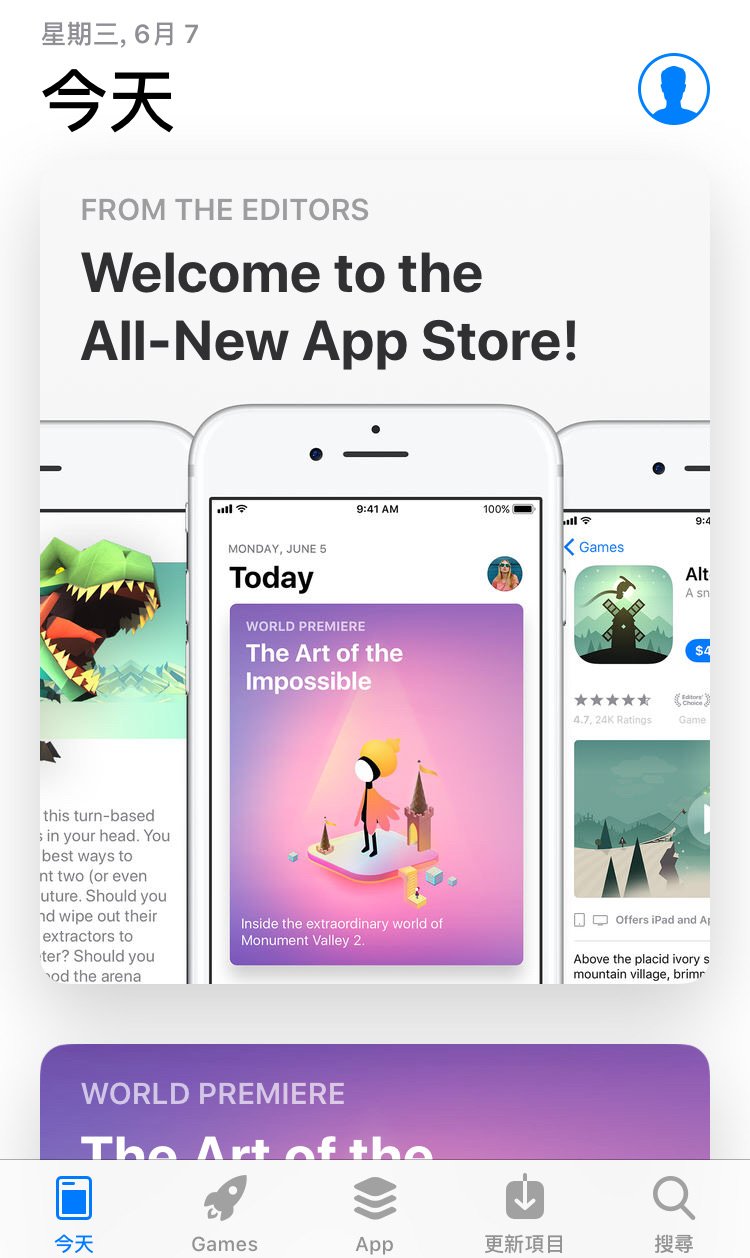
然而個人最愛的改善就是你可以在 App 的預覽畫面中播放影片,而不會看到跳出影片播放器的畫面,讓用戶在瀏覽 App 介紹時更為方便。
3. 檔案
雖然在 WWDC 大會中,蘋果只有在介紹 iPad Pro 的時候才提到了「檔案」這個全新的 App,不過在更新 iOS 11 之後,這個 App 就會自動加入到你的 iPhone 當中。
然而,目前「檔案」的功能並不實用,像是當你開啟當中的「我的 iPhone」的時候,會發現什麼都沒有,甚至是將檔案儲存至「我的 iPhone」時,你的檔案也會莫名地消失。再加上其他雲端目前也是不支援的,因此可說是還有待更新。
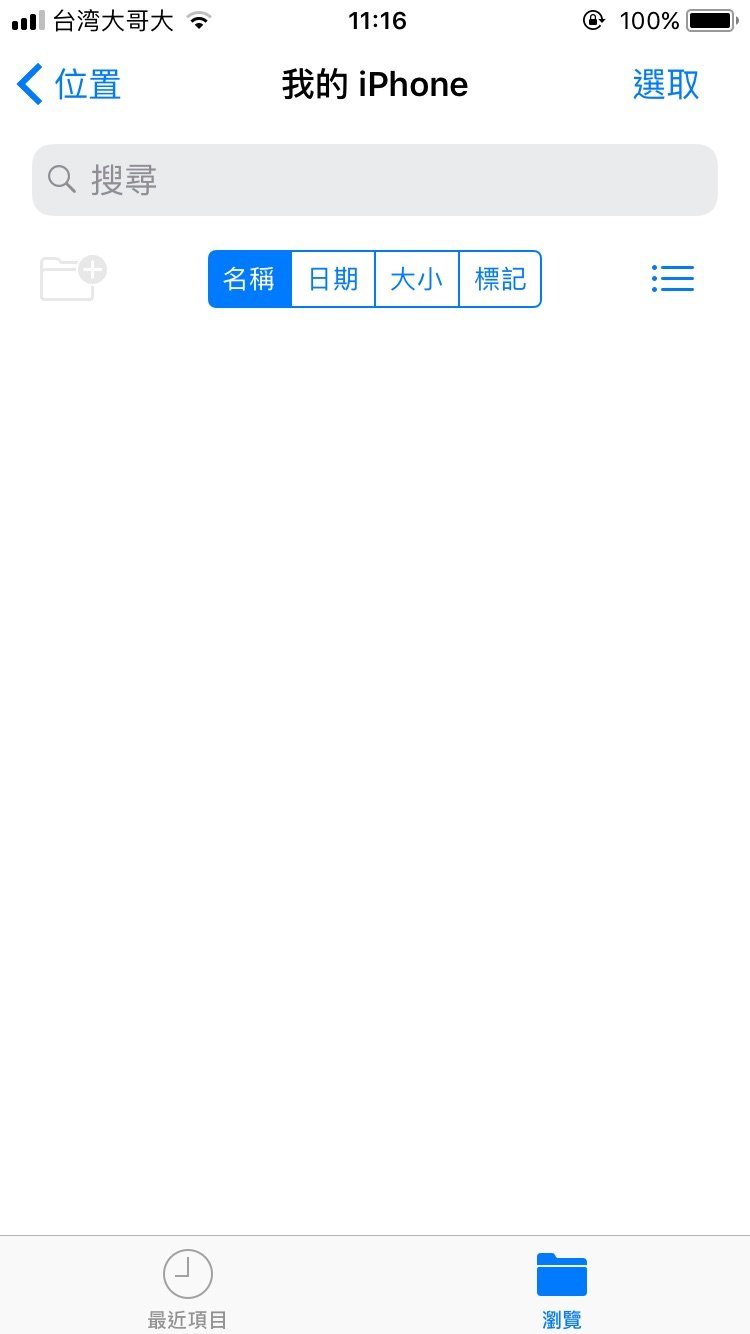
不過在 iCloud Drive 中的檔案倒是可以讓你自由調整,不論是要新增資料夾,或是改變檔案儲存的位置都可以。足以看出「檔案」App 在未來的重要性。
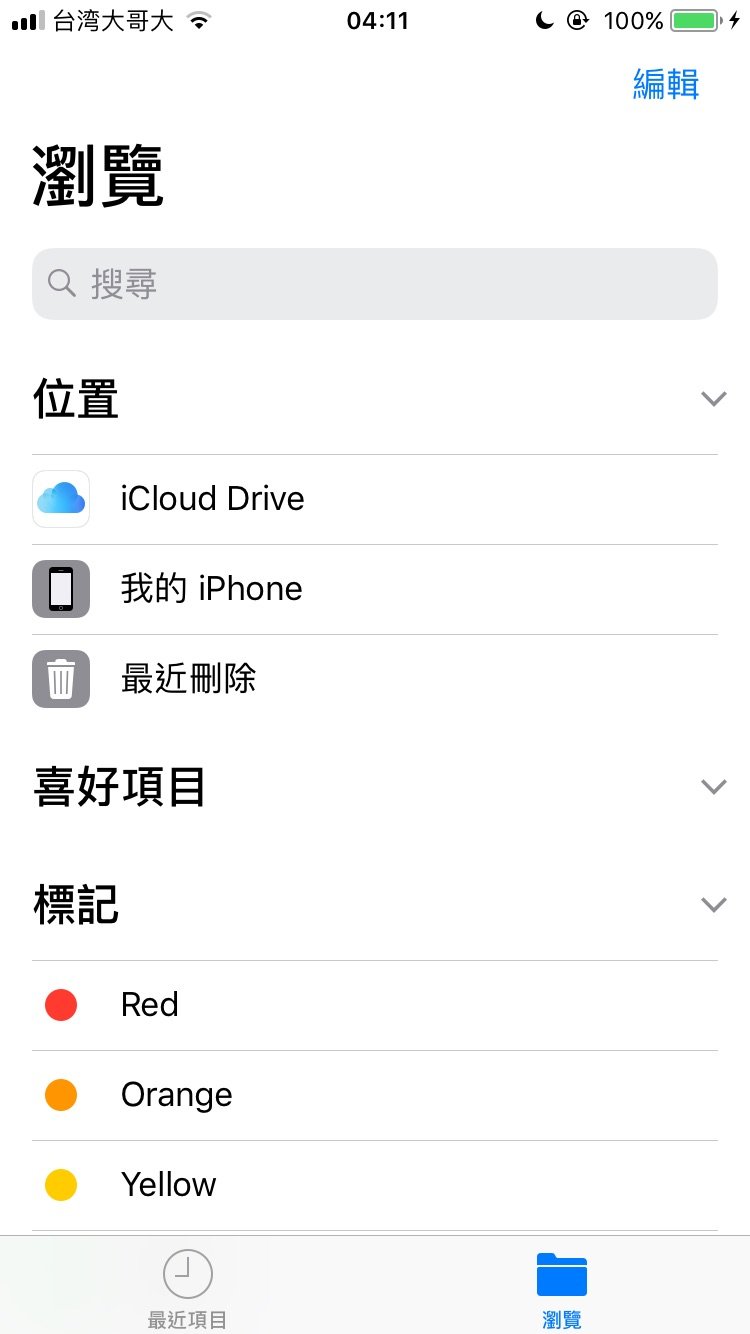
以上就是我個人目前使用到現在的些許心得與分析,是否要更新 iOS 11?除了考慮一些功能尚未完善之外,用戶的機型也是考慮的要點之一。希望這篇文章能夠幫到各位囉!